如何在 Google 表格中製作散點圖
已發表: 2020-12-09散點圖(也稱為散點圖)是數據分析師的有用工具,有助於直觀地探索和分析兩個不同的數據集。 例如,如果您要比較不同銷售團隊的銷售結果,散點圖可以讓您看到誰的表現最好(或最差),就像折線圖一樣。
雖然您可以使用 Excel 製作散點圖,但另一種方法是使用免費提供的 Google 表格來製作散點圖。 在本文中,我們將解釋如何在 Google 表格中製作散點圖,包括如何在創建後對其進行自定義。
目錄
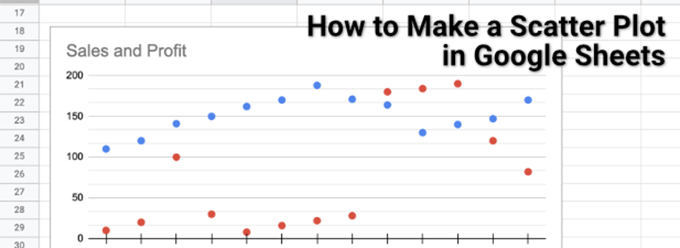
如何在 Google 表格中製作散點圖
顧名思義,散點圖使用圖表上的散點來可視化兩種或多種類型的鏈接數據。 例如,如果您想比較銷售團隊的銷售額和利潤,散點圖(顯示利潤與銷售收入)將是完美的,顯示每個銷售人員的利潤和收入。
只要您有兩個可比較的數據集,就可以創建散點圖,而 Google 表格通過其圖表創建工具使這變得容易。
- 要在 Google 表格中創建散點圖,請打開電子表格並選擇包含數據的單元格。 選擇數據後,從菜單中選擇插入 > 圖表。
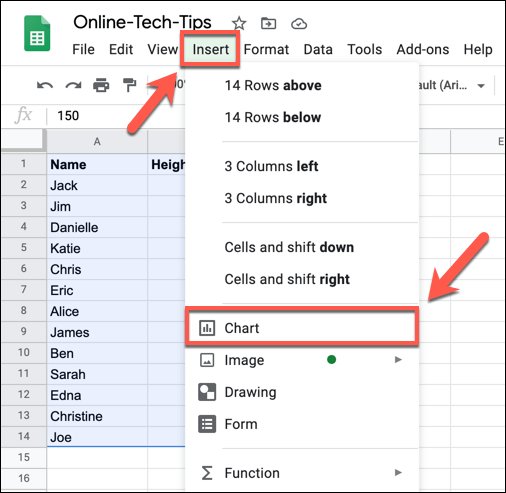
- 這將在右側面板中打開圖表編輯器工具。 Google 表格將自動嘗試確定應與所選數據一起使用的圖表類型。 如果 Google 表格未自動選擇散點圖,請從“設置”選項卡下列出的“圖表類型”下拉菜單中選擇它。 如果您不確定每個圖表是什麼,請將鼠標懸停在其上以列出名稱。
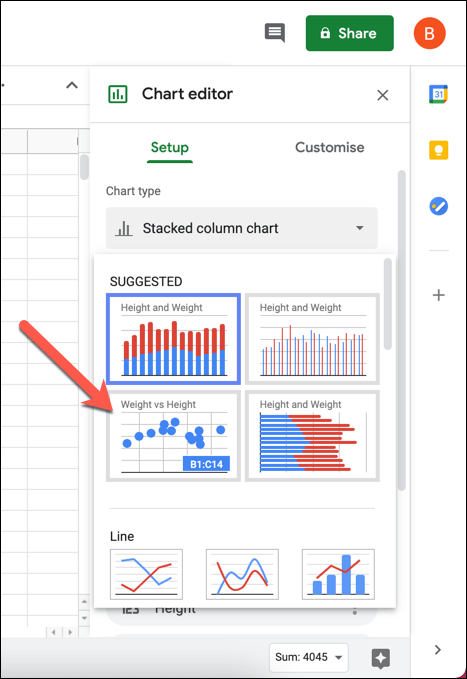
- 圖表編輯器將使用選定的單元格來形成繪圖圖表的數據范圍。 如果要更改此設置,請按選擇數據范圍按鈕(在數據范圍框旁邊)。 或者,手動在數據范圍框中鍵入單元格範圍。
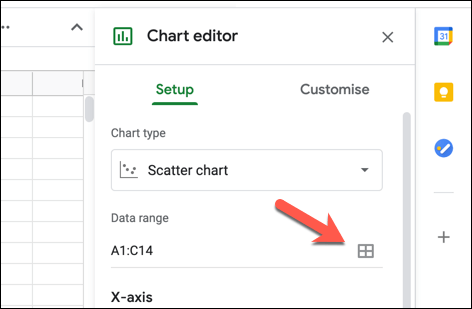
- 插入的圖表將立即更新為新的圖表類型。 默認情況下,散點圖將包含將兩種形式的數據聯繫在一起的X 軸數據(例如,銷售團隊的名稱)。 該系列將顯示您要比較的兩種(或更多)形式的數據(例如利潤和收入)。 要添加其他系列,請選擇添加系列框並選擇其他數據集之一。
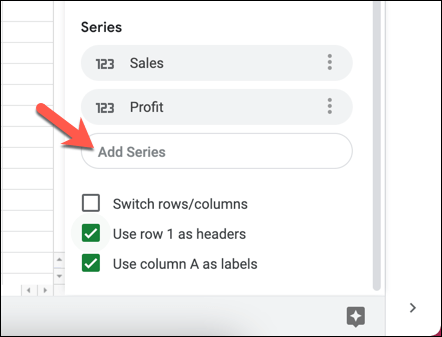
- 如果您需要刪除其中一個系列,請選擇漢堡菜單圖標,然後選擇刪除選項。
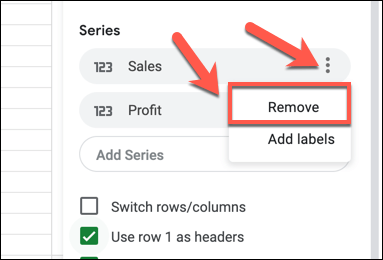
- 如果您希望 Google 表格使用第一行來創建標題標題,請選中將第 1 行用作標題複選框。 要將第一列用作標籤(顯示在X 軸旁邊),請選中將A 列用作標籤複選框。 您還可以通過選擇切換行/列複選框來切換行和列。
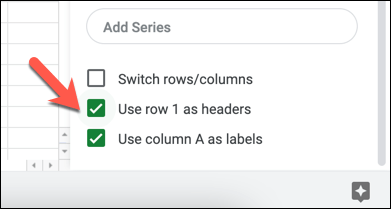
自定義散點圖
與 Google 表格中的所有圖表和圖形一樣,圖表編輯器提供了許多額外的自定義選項。 這允許您更改標籤、軸標題、顏色、字體等。
- 要自定義散點圖,請確保右側的圖表編輯器面板可見。 如果不是,請選擇圖表,然後選擇右上角的漢堡菜單圖標。 從菜單中,選擇編輯圖表選項。
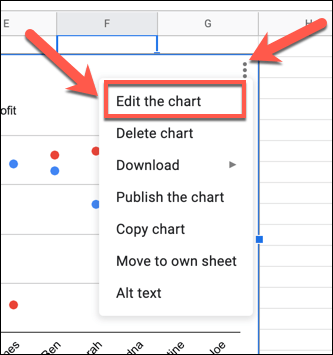
- 在圖表編輯器菜單的自定義選項卡中,您可以開始對圖表進行更改。 要更改圖表顏色和字體,請選擇圖表樣式類別並選擇選項之一(例如背景顏色)進行更改。 您所做的任何更改都會自動顯示。
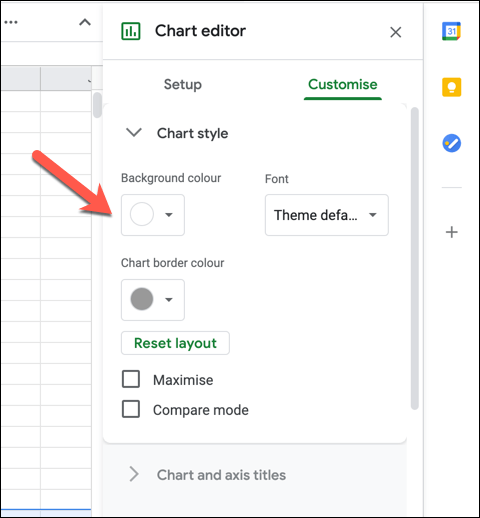
- 在圖表和軸標題下,您可以更改圖表和圖表軸的顯示標題。 從圖表標題下拉菜單中選擇一個標題選項,然後在標題文本框中插入您希望使用的文本。 然後,您可以在框下方的選項中設置文本格式(包括字體、格式和顏色)。
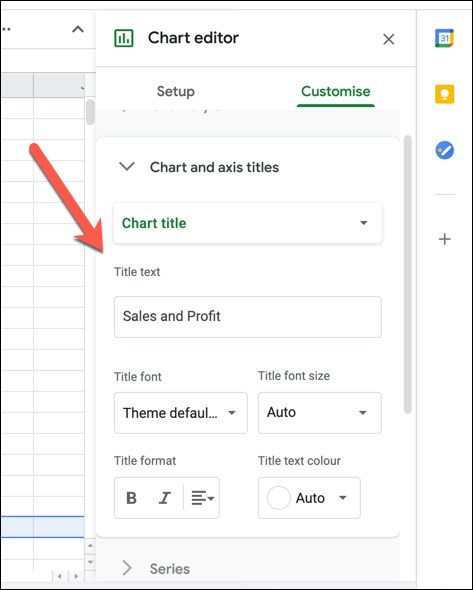
- 默認情況下,Google 表格散點圖上的數據點顯示為圓形。 要使用不同的形狀(例如,三角形或 X 標記),請選擇系列類別,然後從點形狀下拉菜單中選擇一個新形狀。 您還可以從磅值下拉菜單中選擇新的磅值。
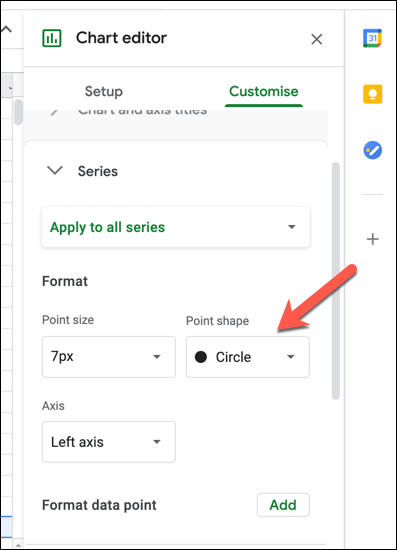
- 圖例允許您識別散點圖上的點屬於哪些數據集。 要更改圖例的字體、格式、顏色和位置,請選擇圖例類別並使用提供的選項進行更改。
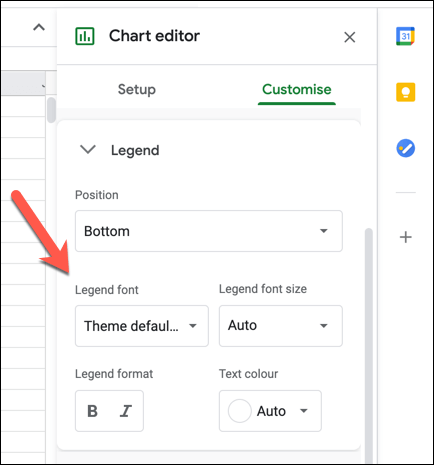
- 在水平軸和垂直軸類別中,您可以更改不同軸標籤的格式。 選擇任一類別,然後從提供的選項中更改字體、字體大小、格式和顏色。 如果要反轉軸順序(從左到右或從右到左),請選中反轉軸順序複選框。
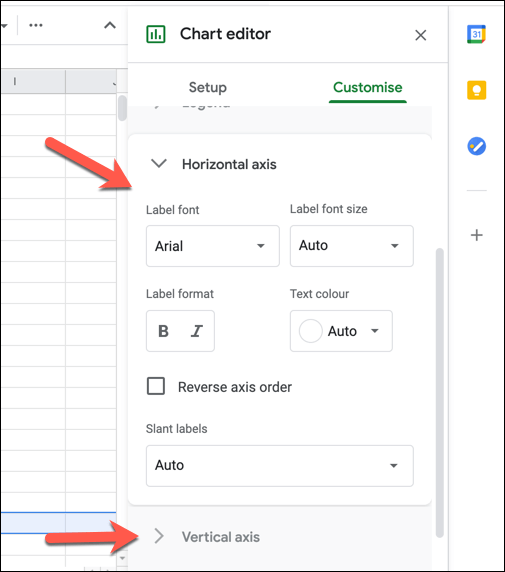
- 為了幫助您的散點圖更加明顯,您可以添加網格線和刻度線。 為此,請選擇網格線和刻度類別,然後從下拉菜單中選擇水平軸或垂直軸。 選中水平軸選項後,選擇主要刻度複選框以啟用水平軸上的刻度,然後對其下方的設置(包括位置、長度、顏色和粗細)進行進一步更改。
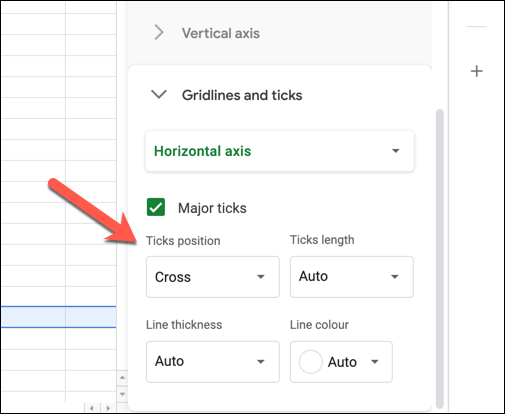
- 在網格線和刻度菜單中選擇垂直軸選項後,您可以為垂直軸啟用網格線(主要和次要)和刻度。 選擇主要網格線、次要網格線、主要刻度或次要刻度複選框以啟用這些選項,然後更改其下方的設置(包括顏色、位置、長度、粗細和顏色)。
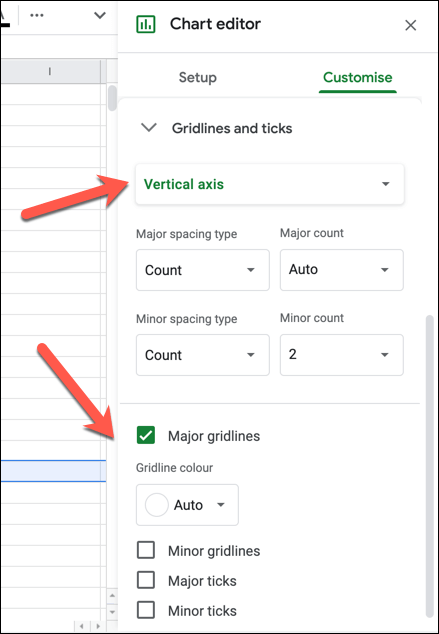
創建可視化電子表格
現在您知道如何在 Google 表格中製作散點圖,您還可以嘗試創建其他 Google 表格圖形和圖表以進行數據分析,從折線圖到條形圖。 如果您遇到困難,可以使用 Google 表格模板開始使用,準備好填寫數據並圍繞它創建自己的圖表。

有經驗的 Excel 用戶也可以輕鬆地將電子表格轉換為 Google 表格,但不支持某些功能(如 Excel 宏)。 您可以更進一步,使用 Google 表格腳本來擴展功能並將電子表格與其他 Google 和第三方服務集成。
